Webインタフェースでマシンを監視する4つの方法 5ページ
Munin
Muninプロジェクトでは、データ収集の機能と分析の機能とを明確に分けている。そのため、監視対象となる多数のサーバには情報収集用のパッケージだけをインストールし、それらすべての情報の分析用に集中型サーバを1台用意すればよい。また、Muninには各種パッケージが揃っており、セットアップやアップデートが簡単に行える。
Perlで記述されているMuninには、数多くのプラグインが付属する。また、UNIXオペレーティングシステムのさまざまなバージョンに対応しており、検索機能付きのプラグインサイトまで存在する。
Muninは、Fedora 9リポジトリに収録されているほか、Debian Etch用パッケージとopenSUSE用の1-Clickインストール対応パッケージが用意されている。ここでもやはり、Fedora 9リポジトリのものを64ビット版のFedora 9で使用した。Muninのパッケージは、監視機能のすべてを備えたmunin-nodeと、munin-nodeを実行しているマシンからの情報収集とWebインタフェースでのグラフ描画の機能を持つmuninの2つに分かれている。マシンどうしがネットワークでつながっている場合は、大部分のマシンにはmunin-nodeだけをインストールし、そこで収集されたデータを解析する1台のマシンにmuninをインストールすればよい。
munin-node用のメイン設定ファイル「/etc/munin/munin-node.conf」では、ログファイルの保存場所、監視デーモンを実行するユーザ、監視デーモンのバインド先アドレスおよびポート、そのアドレスおよびポートに接続して収集データをダウンロード可能なホストを指定できる。デフォルトの設定では、ローカルホストだけがmunin-nodeに接続できるようになっている。
プラグインの設定は「/etc/munin/plugin-conf.d」内にある個別のファイルで行う。Fedora用のmunin-nodeには、さまざまなシステムおよびデバイス情報を監視するためのプラグインが30種類ほど用意されている。
「http://localhost/munin」にアクセスすると、概要ページが開く。そこには、Muninが把握しているすべてのノードへのリンクのほか、ディスクやネットワーク、NFS、プロセスなど、各ノードの特定の部分を参照するためのリンクが表示されている。ノード名をクリックすると、左右2つに分かれた領域が現れる。左側の領域には1日ごとの統計情報を示すグラフが、右側には同じく週単位のグラフが表示される。どちらかのグラフをクリックすると、日、週、月、年のそれぞれの単位で集計された統計データを示す詳細ページが現れる。詳細ページの一番下には、不規則なイベントの通知など、より詳しい情報が短いテキストで表示される。たとえば、以下に示すディスク使用量の詳細ページには、ファイルシステムの1つが一杯になっていることを示す警告表示が出ている。
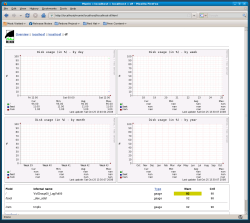
システムまたはサービスが1日または週単位で順調に稼働していることを確認するには、こうしたMuninの表示形態が便利だろう。ただ残念なことに、このWebインタフェースは、表示データの詳細化に対応していない。たとえば、昨日のデータから特定の2時間分だけを取り出したくても、そうしたグラフは表示できない。
Muninのプラグインサイトは非常に良くできており、プラグインの多くは、ダウンロード前にサンプルのグラフを確認できるようになっている。ただ、検索インタフェースがあまりにカテゴリを重視した作りになっているのが欠点だ。完全なテキスト検索機能があれば、適切なプラグインをもっと簡単に探し出せるだろう。たとえばUPS監視用のNUTプラグインを探すには、最初に「Sensors」または「ALL CATEGORIES」を選択しなければならない。単純に、「UPS」や「NUT」といったキーワードをテキストボックスに入力できればよいのだが…。
Muninの大きな特徴は、情報収集用のパッケージと分析用のパッケージが別々になっていることだ。そのため、Webサーバをノードごとにインストールせずに済む。ただし、詳細ページの一番下に表示される補足情報には、注目すべき重要な統計値に管理者の注意を向けさせる工夫が必要だろう。